Naviguer dans le portail web dans Azure DevOps
Azure DevOps Services | Azure DevOps Server 2022 | Azure DevOps Server 2019
Le portail web pour Azure DevOps est organisé autour d’un ensemble de services et de pages d’administration et de plusieurs fonctionnalités spécifiques aux tâches, telles que la zone de recherche. Les étiquettes de service diffèrent selon que vous travaillez à partir d’Azure DevOps Services ou d’Azure DevOps localement et de sa version.
Important
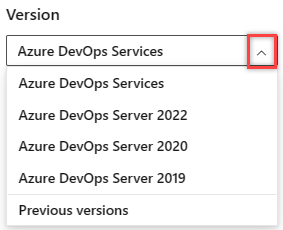
Sélectionnez la version de cet article qui correspond à votre plateforme et à votre version. Le sélecteur de version se trouve au-dessus de la table des matières. Recherchez votre plateforme et votre version Azure DevOps.
Chaque service vous fournit une ou plusieurs pages, qui prennent en charge de nombreuses fonctionnalités et tâches fonctionnelles. Dans une page, vous pouvez avoir le choix entre les options permettant de sélectionner un artefact spécifique ou d’ajouter un artefact.
Le portail web pour Azure DevOps Server est organisé autour d’un ensemble de services, tels que, Vue d’ensemble, Tableaux, Dépôts, Pipelines, Plans de test et **Artefacts, ainsi que des pages d’administration et plusieurs fonctionnalités spécifiques aux tâches telles que la zone de recherche. Chaque service vous fournit une ou plusieurs pages qui prennent en charge de nombreuses fonctionnalités et tâches fonctionnelles. Dans une page, vous pouvez avoir le choix entre les options permettant de sélectionner un artefact spécifique ou d’ajouter un artefact.
Chaque service vous fournit une ou plusieurs pages qui prennent en charge de nombreuses fonctionnalités et tâches fonctionnelles. Dans une page, vous pouvez avoir le choix entre les options permettant de sélectionner un artefact spécifique ou d’ajouter un artefact.
Voici ce que vous devez savoir pour être opérationnel à l’aide du portail web.
- Ouvrez un service, une page ou des paramètres : utilisez pour basculer vers un autre service ou zone fonctionnelle
- Ajouter un artefact ou une équipe : permet d’ajouter rapidement un élément de travail, un dépôt Git, des pipelines de génération ou de mise en production ou une nouvelle équipe
- Ouvrez un autre projet ou référentiel : utilisez pour basculer vers un autre projet ou accéder à des éléments de travail et des demandes de tirage définies dans différents projets, ou vos éléments favoris
- Ouvrir des artefacts d’équipe, utiliser des barres de navigation, des sélecteurs et des répertoires : utiliser pour naviguer dans un service, ouvrir d’autres artefacts ou revenir à une fonction racine
- Utiliser les favoris : artefacts favoris pour prendre en charge la navigation rapide
- Zone de recherche : permet de rechercher du code, des éléments de travail ou du contenu wiki
- Menu de votre profil : utiliser pour définir les préférences personnelles, les notifications et activer les fonctionnalités d’aperçu
- Paramètres : permet d’ajouter des équipes, de gérer la sécurité et de configurer d’autres ressources au niveau du projet et de l’organisation.
Remarque
Seuls les services activés apparaissent dans l’interface utilisateur. Par exemple, si les tableaux sont désactivés, les tableaux ou le travail et toutes les pages associées à ce service n’apparaissent pas. Pour activer ou désactiver un service, consultez Activer ou désactiver un service Azure DevOps.
Vous sélectionnez des services, tels que des tableaux, des dépôts et des pipelines **, dans la barre latérale et les pages de ces services.
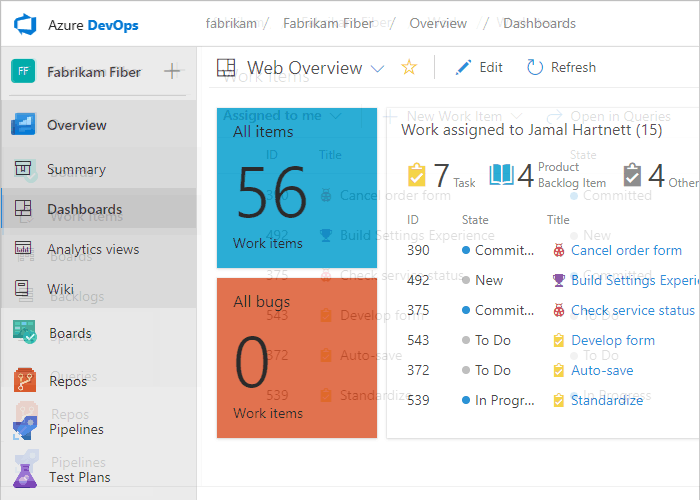
Maintenant que vous avez une compréhension de la structure de l’interface utilisateur, il est temps de commencer à l’utiliser. Comme vous pouvez le voir, il existe de nombreuses fonctionnalités et fonctionnalités.
Si tout ce dont vous avez besoin est une solution de référentiel de code et de suivi des bogues, commencez par bien démarrer avec Git et Gérer les bogues.
Pour commencer à planifier et à suivre le travail, consultez À propos des outils Agile.
Se connecter au portail web, aux comptes d’utilisateur et aux licences
Vous vous connectez au portail web via un navigateur web pris en charge, comme les dernières versions de Microsoft Edge, Chrome, Safari ou Firefox. Seuls les utilisateurs ajoutés à un projet peuvent se connecter, ce qui est généralement effectué par l’propriétaire d’organisation.
Cinq utilisateurs de compte sont gratuits, tels que les abonnés et les parties prenantes de Visual Studio. Après cela, vous devez payer pour plus d’utilisateurs. En savoir plus sur les licences à partir des tarifs Azure DevOps.
L’accès limité est disponible gratuitement pour un nombre illimité d’intervenants. Pour plus d’informations, consultez Travailler en tant que partie prenante.
Vous vous connectez au portail web via un navigateur web pris en charge, comme les dernières versions de Microsoft Edge, Chrome, Safari ou Firefox. Seuls les utilisateurs ajoutés à un projet peuvent se connecter, ce qui est généralement effectué par un membre du groupe Administrateurs de projet.
L’accès limité est disponible gratuitement pour un nombre illimité d’intervenants. Pour plus d’informations, consultez Travailler en tant que partie prenante. La plupart des contributeurs réguliers doivent disposer d’une licence d’accès client TFS (CAL). Tous les abonnements Visual Studio incluent une licence d’accès client TFS.
Actualiser le portail web
Si les données ne s’affichent pas comme prévu, la première chose à essayer est d’actualiser votre navigateur web. L’actualisation de votre client met à jour le cache local avec les modifications apportées à un autre client ou au serveur. Pour actualiser la page ou l’objet que vous affichez, actualisez la page ou choisissez l’icône ![]() Actualiser si disponible.
Actualiser si disponible.
Pour éviter les erreurs potentielles, vous devez actualiser votre application cliente dans les circonstances suivantes :
- Les modifications apportées au processus sont apportées
- Les définitions de type d’élément de travail sont ajoutées, supprimées, renommées ou mises à jour
- Les chemins de zone ou d’itération sont ajoutés, supprimés, renommés ou mis à jour
- Les utilisateurs sont ajoutés ou supprimés des groupes de sécurité ou des autorisations sont mis à jour
- Un membre de l’équipe ajoute une nouvelle requête partagée ou modifie le nom d’une requête partagée
- Une définition de build est ajoutée ou supprimée
- Une équipe ou un projet est ajouté ou supprimé
Différences entre le portail web et Visual Studio
Bien que vous puissiez accéder au code source, aux éléments de travail et aux builds des deux clients, certains outils spécifiques aux tâches ne sont pris en charge que dans le navigateur web ou un IDE, mais pas dans les deux. Les tâches prises en charge diffèrent selon que vous vous connectez à un dépôt Git ou TFVC à partir de Team Explorer.
Portail Web
Visual Studio
- Backlog de produits, backlogs de portefeuille, backlogs sprint, tableaux de tâches, planification de la capacité
- Boards
- Tableaux de bord, Widgets, Graphiques
- Obtenir des commentaires
- Gestion des tests web
- Pages d’administration pour administrer des comptes, des projets d’équipe et des équipes
- Git : modifications, branches, demandes d’extraction, synchronisation, éléments de travail, builds
- TFVC : My Work, Pending Changes | Source Control Explorer, Builds d’éléments | de travail
- Intégration accrue avec les éléments de travail et les clients d’intégration Office. Vous pouvez ouvrir un élément professionnel ou un résultat de requête dans un client pris en charge par Office.
Remarque
Visual Studio 2019 version 16.8 et versions ultérieures fournissent un nouveau menu Git pour gérer le flux de travail Git avec moins de changement de contexte que Team Explorer. Les procédures fournies dans cet article sous l’onglet Visual Studio fournissent des informations sur l’utilisation de l’expérience Git et Team Explorer. Pour plus d'informations, voir Comparaison côte à côte de Git et de Team Explorateur.